- Auteur Abigail Brown [email protected].
- Public 2024-01-07 19:00.
- Laatst gewijzigd 2025-01-24 11:59.
Een 404-fout is een HTTP-statuscode die betekent dat de pagina die u op een website probeerde te bereiken, niet op hun server kon worden gevonden.
Voor alle duidelijkheid, de fout geeft aan dat hoewel de server zelf bereikbaar is, de specifieke pagina waarop de fout wordt weergegeven dat niet is.
404 Niet gevonden foutmeldingen worden vaak aangepast door individuele websites. Houd er dus rekening mee dat de fout op vrijwel elke denkbare manier kan verschijnen, afhankelijk van van welke website deze wordt weergegeven.
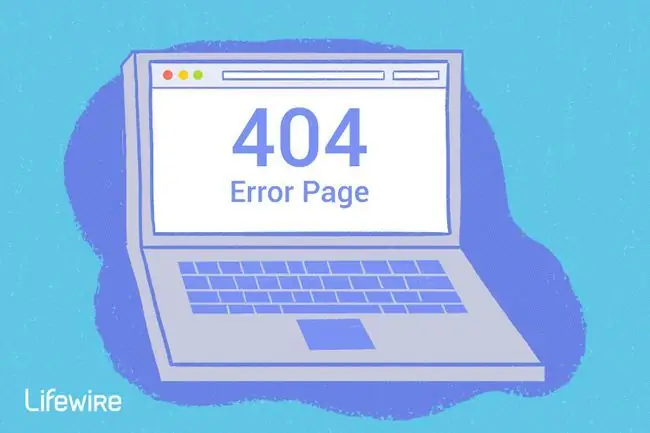
Hoe u de 404-fout zou kunnen zien
Hier zijn enkele veelvoorkomende manieren waarop u de HTTP 404-fout kunt zien:
- 404 Fout
- 404 Niet gevonden
- Fout 404
- De gevraagde URL is niet gevonden op deze server
- HTTP 404
- Fout 404 niet gevonden
- 404 Bestand of map niet gevonden
- HTTP 404 niet gevonden
- 404 Pagina niet gevonden
- Fout 404. De pagina die u zoekt kan niet worden gevonden.
Deze foutmeldingen kunnen in elke browser of in elk besturingssysteem verschijnen. De meeste worden in het browservenster weergegeven, net als webpagina's.
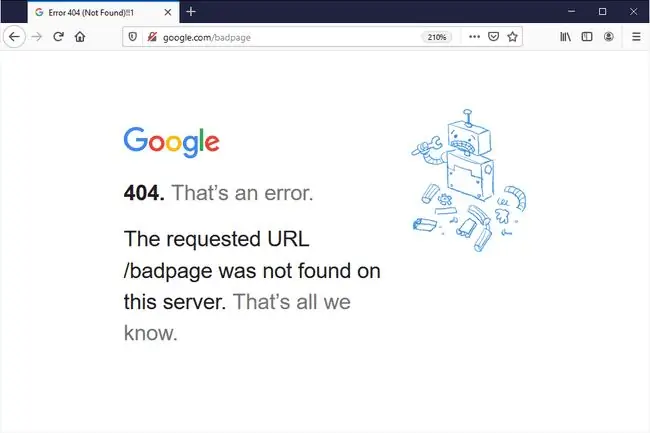
In Internet Explorer geeft het bericht De webpagina kan niet worden gevonden meestal een HTTP 404-fout aan, maar een 400 Bad Request-fout is een andere mogelijkheid. U kunt controleren naar welke fout IE verwijst door te controleren op 404 of 400 in de titelbalk.
404 fouten ontvangen bij het openen van koppelingen via Microsoft Office-toepassingen genereren een De internetsite meldt dat het door u opgevraagde item niet kon worden gevonden (HTTP/1.0 404) in het MS Office-programma.
Wanneer Windows Update er een produceert, verschijnt het als een code 0x80244019 of als het bericht WU_E_PT_HTTP_STATUS_NOT_FOUND.
Oorzaak van HTTP 404-fouten
Technisch gezien is een Error 404 een fout aan de clientzijde, wat inhoudt dat het jouw fout is, ofwel omdat je de URL verkeerd hebt getypt of omdat de pagina is verplaatst of verwijderd van de website en je had het moeten weten.
Een andere mogelijkheid is als een website een pagina of bron heeft verplaatst, maar dit heeft gedaan zonder de oude URL naar de nieuwe om te leiden. Wanneer dat gebeurt, ontvangt u een 404-fout in plaats van automatisch naar de nieuwe pagina te worden geleid.
Microsoft IIS-webservers geven soms meer specifieke informatie over de oorzaak van 404 Not Found-fouten door een cijfer achter de 404 te plaatsen, zoals in HTTP Error 404.3 - Not Found, wat MIME-typebeperking betekent.
Hoe de 404 Not Found-fout op te lossen
-
Probeer de webpagina opnieuw door op F5 te drukken, op de knop vernieuwen/opnieuw laden te klikken/tikken of de URL uit de adresbalk opnieuw te proberen.
De 404 Not Found-fout kan om verschillende redenen verschijnen, ook al is er geen echt probleem, dus soms laadt een eenvoudige verversing vaak de pagina die u zocht.
-
Controleer op fouten in de URL. Vaak verschijnt deze fout omdat de URL verkeerd is getypt of omdat de geselecteerde link naar de verkeerde URL verwijst.
-
Ga één mapniveau per keer omhoog in de URL totdat je iets vindt.
Bijvoorbeeld, als www.web.com/a/b/c.htm je de 404 Not Found-fout gaf, ga dan naar www. web.com/a/b/ Als je hier niets krijgt (of een foutmelding), ga dan naar www.web.com/a/ Dit zou je naar waarnaar u op zoek bent of bevestig in ieder geval dat het niet langer beschikbaar is.
Als je helemaal naar de startpagina van de website bent gegaan, probeer dan een zoekopdracht uit te voeren naar de informatie die je zoekt. Als de site geen zoekfunctie heeft, probeer dan naar de gewenste pagina te navigeren met behulp van categorielinks om dieper op de site te graven.
-
Zoek naar de pagina van een populaire zoekmachine. Het is mogelijk dat u gewoon de geheel verkeerde URL heeft. In dat geval zou een snelle Google- of Bing-zoekopdracht u moeten brengen waar u heen wilt.
Als je de pagina vindt die je zoekt, werk dan je bladwijzer of favoriet bij om de HTTP 404-fout in de toekomst te voorkomen.
-
Wis de cache van je browser als je een indicatie hebt dat het 404-bericht misschien wel van jou is. Als u de URL bijvoorbeeld kunt bereiken vanaf uw telefoon maar niet vanaf uw tablet, kan het helpen om de cache in de browser van uw tablet te wissen.
Je zou ook kunnen overwegen om de cookies van je browser te wissen of in ieder geval de cookies die bij de betreffende website zijn betrokken als het wissen van de cache niet werkte.
-
Verander de DNS-servers die door uw computer worden gebruikt, maar meestal alleen als een hele website u een 404-fout geeft, vooral als de website beschikbaar is voor mensen op andere netwerken (bijvoorbeeld uw mobiele telefoonnetwerk of een vriend in een andere stad).
404s op een hele website is niet bijzonder gebruikelijk, tenzij uw ISP of de overheid websites filtert/censureert. Wat de reden ook is, als het toch gebeurt, is het een goede stap om een andere set DNS-servers te proberen. Zie onze lijst met gratis en openbare DNS-servers voor enkele alternatieven en instructies om dit te doen.
-
Neem rechtstreeks contact op met de website. Als ze de pagina die je zoekt hebben verwijderd, is de 404-fout volledig legitiem en zouden ze je dat moeten kunnen vertellen. Als ze de pagina hebben verplaatst en fouten genereren in plaats van bezoekers naar de nieuwe pagina om te leiden, horen ze graag van je zodat ze het kunnen repareren.
Als je vermoedt dat iedereen een 404-foutmelding krijgt voor deze site, maar je weet het niet zeker, kan een snelle controle op Twitter helpen om dit op te lossen. Het enige dat u hoeft te doen, is op Twitter zoeken naar websitedown, zoals in facebookdown of youtubedown. Twitter-gebruikers zijn meestal de eersten die beginnen te praten over een websitestoring. Leer hoe je kunt zien of een website voor iedereen offline is of alleen voor jou voor wat meer hulp.
- Eindelijk, als al het andere fa alt, wacht dan. Nee, het is niet leuk, maar het kan je enige manier van handelen zijn, vooral als je zeker weet dat de 404-fout niet zou moeten plaatsvinden (d.w.z. de pagina zou echt op de URL moeten staan die je hebt en anderen hebben hetzelfde probleem en vind het even vreemd).
Je kunt 404-fouten op je eigen website vinden via tools zoals DeadLinkChecker.com en ATOMSEO.
Fouten vergelijkbaar met Error 404
Sommige andere foutmeldingen aan de clientzijde met betrekking tot de 404 Not Found-fout zijn onder meer 400 Bad Request, 401 Unauthorized, 403 Forbidden en 408 Request Timeout.
Er zijn ook verschillende HTTP-statuscodes aan de serverzijde, zoals de populaire 500 Internal Server Error. U kunt ze allemaal zien in onze lijst met
FAQ
Hoe los ik fout 404-berichten op mijn website op?
Als u op de hoogte bent van pagina's op uw website met verbroken links, stuur ze dan om of corrigeer ze. Als er een 404-fout verschijnt vanwege een verwijderde pagina, overweeg dan om deze te herstellen of om te leiden naar nieuwe en gerelateerde inhoud.
Hoe los ik fout 404 op WordPress op?
Als je WordPress gebruikt, verschijnen er vaak 404-fouten vanwege omleidingsconflicten of problemen met permalinks. Los gebroken links voor afzonderlijke pagina's of berichten op. Ga naar het WordPress-dashboard en werk de permalink-instellingen bij als het een probleem voor de hele site is.






